word怎么更改页码(如何更改Word页码?)
在日常工作和文档编辑过程中,我们常常会遇到需要更改Word文档页码的情况。无论是调整页码的格式、位置还是编号方式,掌握正确的方法都能让我们高效地完成任务。就让我们一起深入了解一下word怎么更改页码。
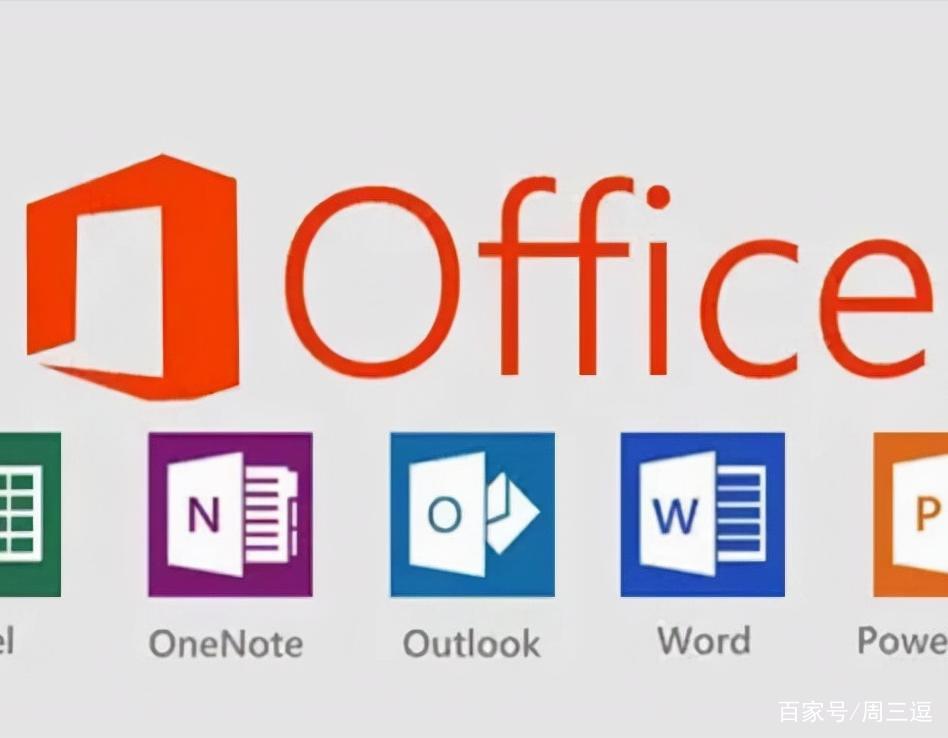
我们需要明确更改页码的需求和目标。不同的文档可能有不同的要求,比如有的文档需要从特定的页面开始编号,有的则需要使用特定的页码格式或字体。在更改页码之前,先理清这些需求,有助于我们更加有针对性地进行操作。例如,一份学术论文可能需要从正文部分开始编号,而封面和目录则不显示页码;一份报告可能要求页码位于页面底部居中的位置,并且使用阿拉伯数字格式。
要了解Word中更改页码的基本操作方法。一般来说,我们可以通过以下几种途径来更改页码:
- 使用“插入”选项卡中的“页码”功能:打开需要更改页码的Word文档,切换到“插入”选项卡,在“页眉和页脚”组中点击“页码”按钮。在这里,我们可以看到各种预设的页码格式和位置选项,如页面顶端、页面底端、页边距等。选择适合的样式后,Word会自动在指定位置添加页码。如果想要进一步自定义页码格式,可以点击“设置页码格式”,在弹出的对话框中进行相关设置,如起始编号、编号格式等。举例来说,如果我们想要设置页码从5开始,且采用罗马数字格式,就在“设置页码格式”对话框中将“起始编号”设置为“5”,“编号格式”选择“罗马数字(I, II, III,…)”。
- 利用“页码”对话框进行高级设置:除了上述简单的设置,有时我们还需要更复杂的页码设置,这时可以使用“页码”对话框。双击页面底部的页码区域,进入页眉和页脚编辑状态,然后点击“设计”选项卡中的“页码”按钮,选择“设置页码格式”。在这个对话框中,我们可以设置更多详细的参数,如包含章节编号、添加前缀或后缀等。假设我们有一个多章节的文档,希望每个章节的页码都带有章节编号,如“1-1、1-2、2-1”等,就可以在“包含章节编号”复选框中打勾,并根据需要设置章节编号的样式和分隔符。
然后,针对不同的情况,还有一些特殊的注意事项和方法。比如,当文档中有多个节时,可能需要对不同节的页码进行单独设置。这时,我们可以先将光标定位到需要修改页码的节中,然后按照上述方法进行设置。如果只需要某一节的页码从特定数字开始,可以在该节的起始位置插入分节符,再设置页码的起始编号。另外,如果想要隐藏某些页面的页码,也可以在相应的页面中取消选中“显示页码”选项。
此外,更改页码后,可能还需要对文档的整体布局进行调整和检查。确保页码的显示没有影响文档内容的排版和阅读体验。如果发现页码与其他元素重叠或者位置不合适,可以通过调整页眉和页脚的高度、边距等方式来解决。
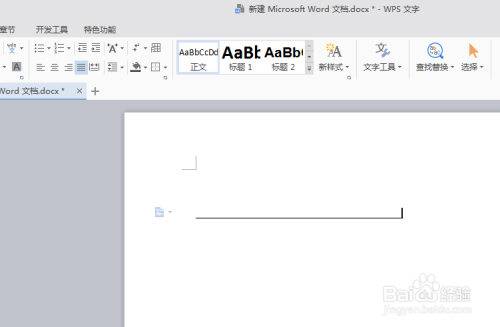
更改Word文档页码需要根据具体需求选择合适的方法和技巧。通过熟练掌握上述操作,我们能够轻松应对各种页码更改的要求,使文档更加规范和专业。同时,在实际操作过程中,不断尝试和探索,结合文档的特点进行个性化的设置,也能达到更好的效果。无论是撰写学术论文、制作报告还是处理日常办公文档,掌握Word更改页码的技能都将为我们带来极大的便利。





